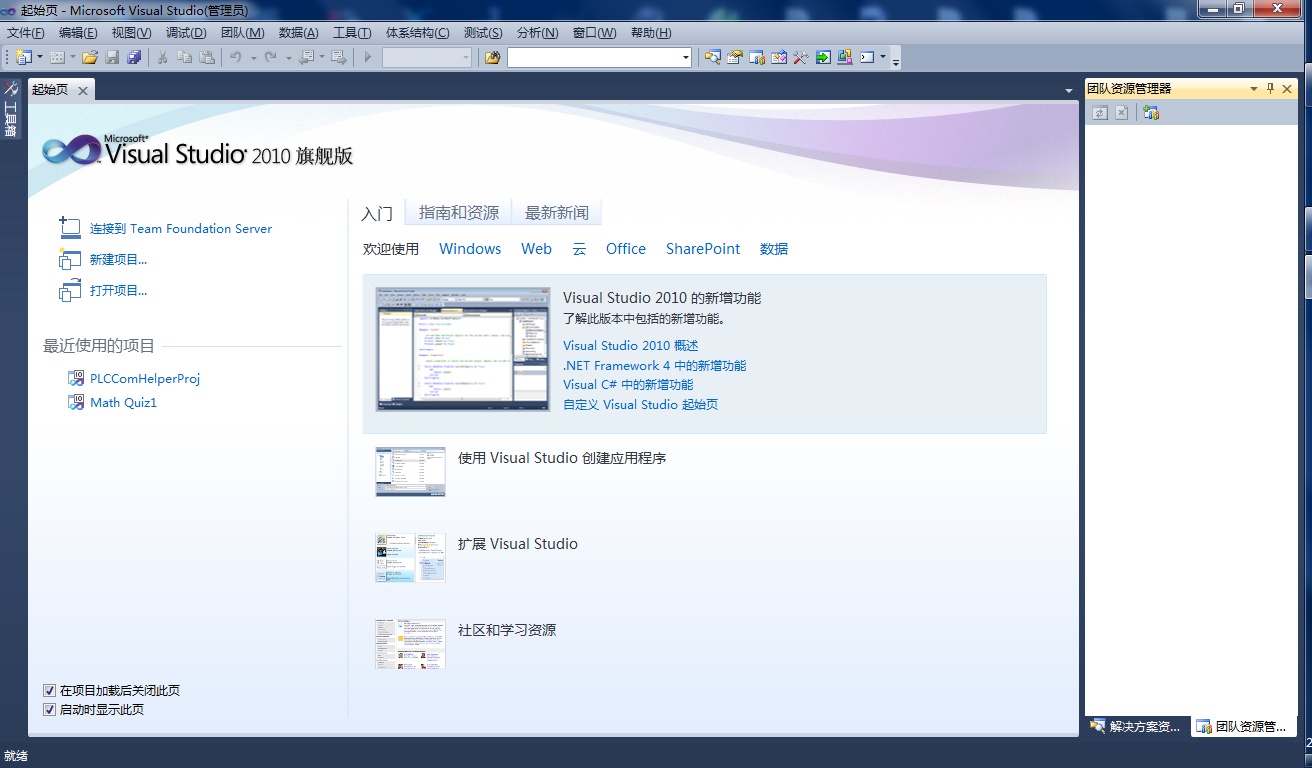
Visual Studio(VS&C#)--简单应用程序
这期主要是完成一个简单的应用程序,先熟悉下基本的流程以及简单的文本及控件建立
1.0 在菜单栏点击文件--新建--项目或者Ctrl+Shift+N
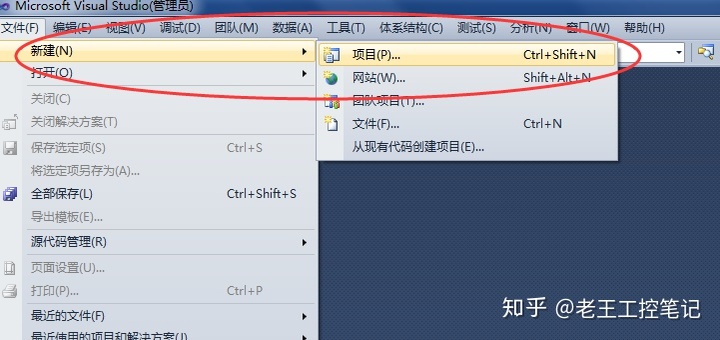
2.0 弹出的窗口可以看到支持C#,C++,Basic,F#,这里我们选择C#的WPF 应用程序
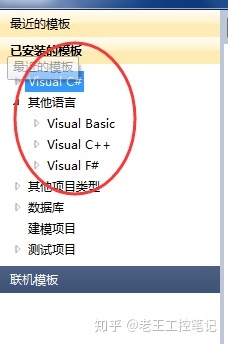
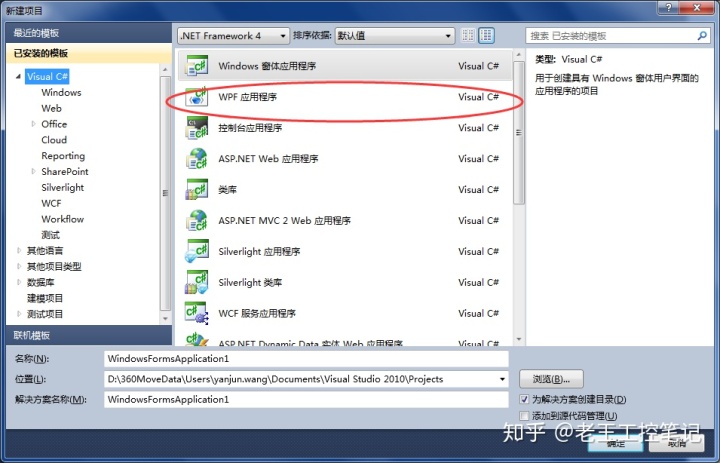
2.1 如下图,给这个项目命名,并可以看到他的存储位置
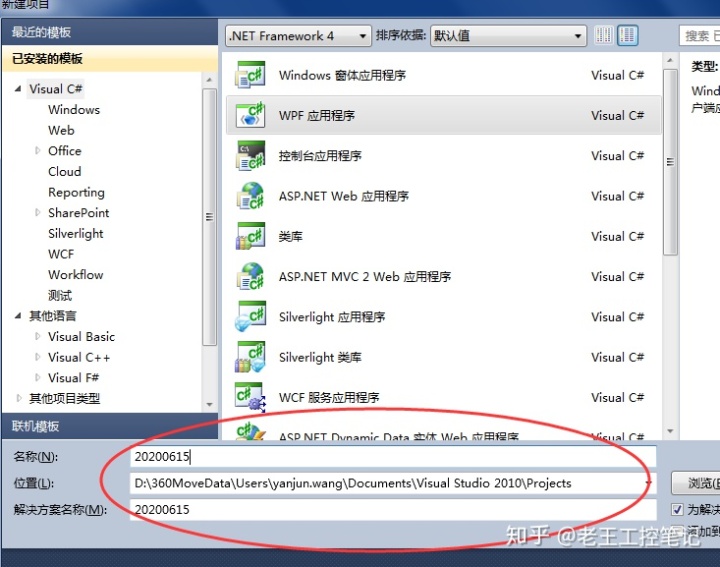
3.0 点击确定,你会看到如下窗口,正中间是一个窗体,右边解决方案资源管理器,可以设置窗口的名称啊大小啊等属性
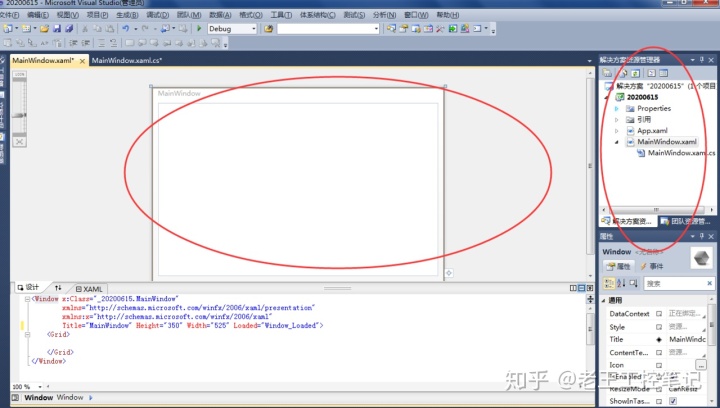
4.0 现在我们先需要添加一个控件TextBlock,视图--工具箱,找到控件TextBlock,双击,就会在窗口出现一个文本标签
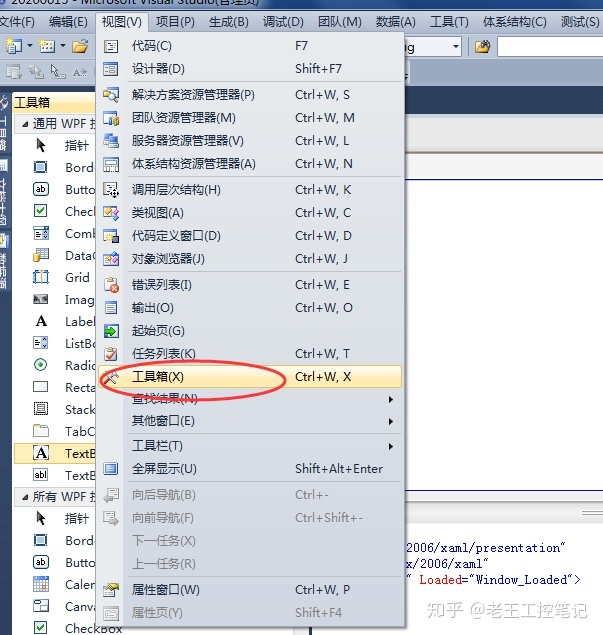
4.1 然后我们在右下角的TEXT,输入需要显示的文本,再在窗口中拖大文本的视图显示框,以让他完全显示
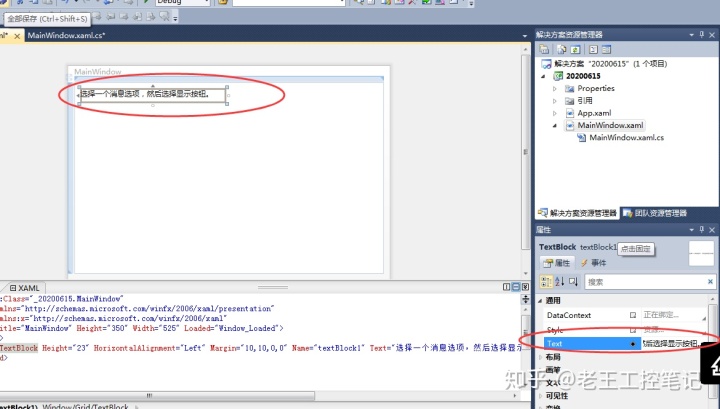
5.0 这个左边其实就有一个工具箱快捷键,这里单机后,选择Radiobutton单选按钮,如图拖动2个单选按钮
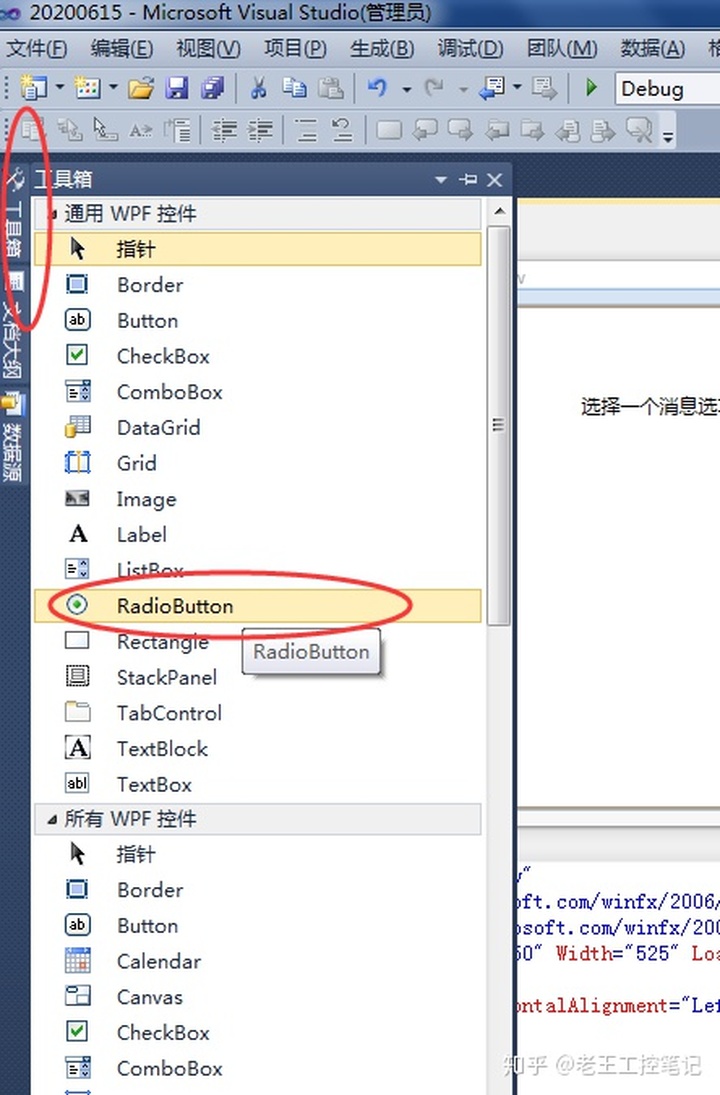
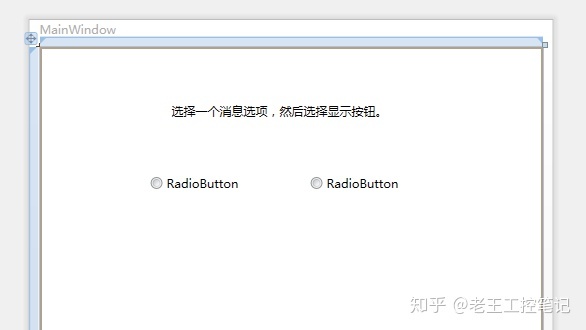
5.1 选中按钮,然后在右下角,选择Content内容,更改按钮的显示文本,一个改成HELLO,另一个改成GOODBYE
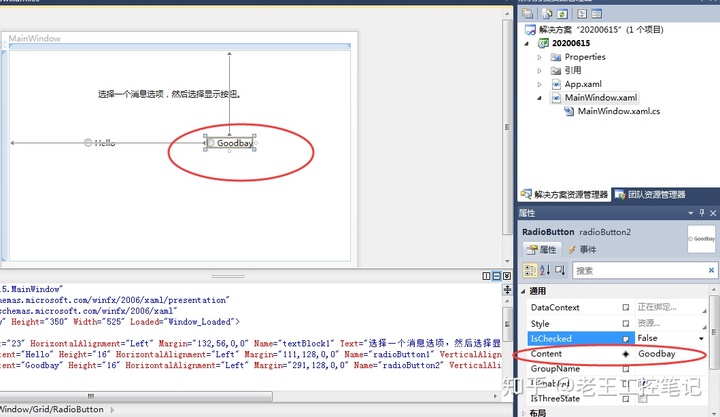
6.0 再插入一个button按钮控件,并改名Display显示
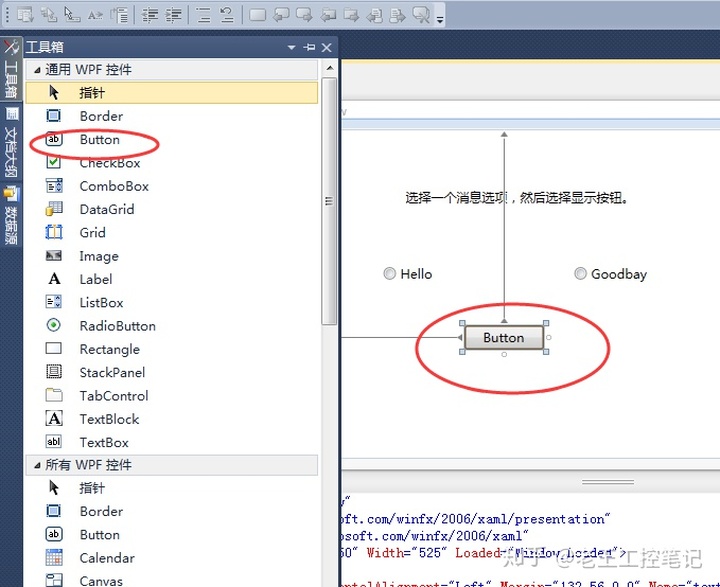
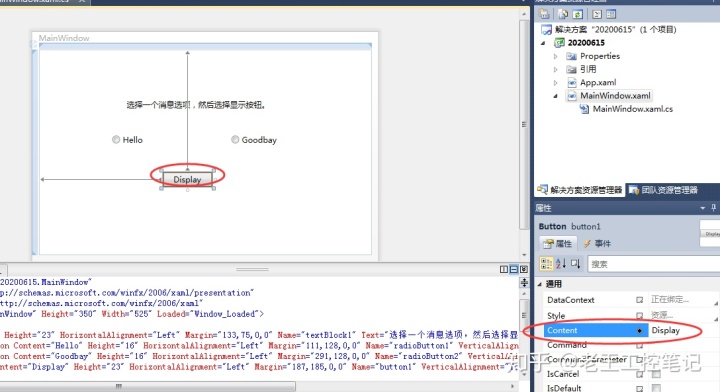
这期完成了一个简单应用程序控件的排布了,下期就要写代码了
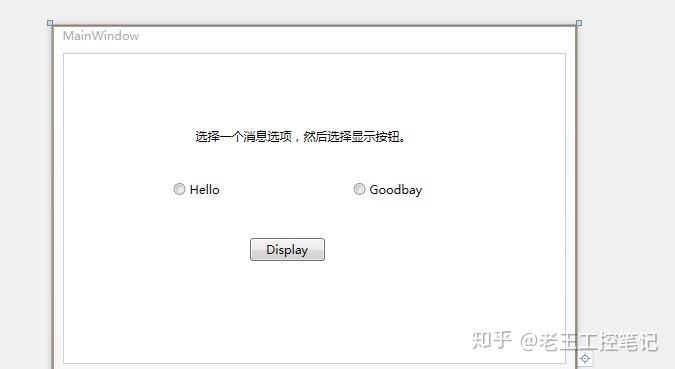






















 被折叠的 条评论
为什么被折叠?
被折叠的 条评论
为什么被折叠?








